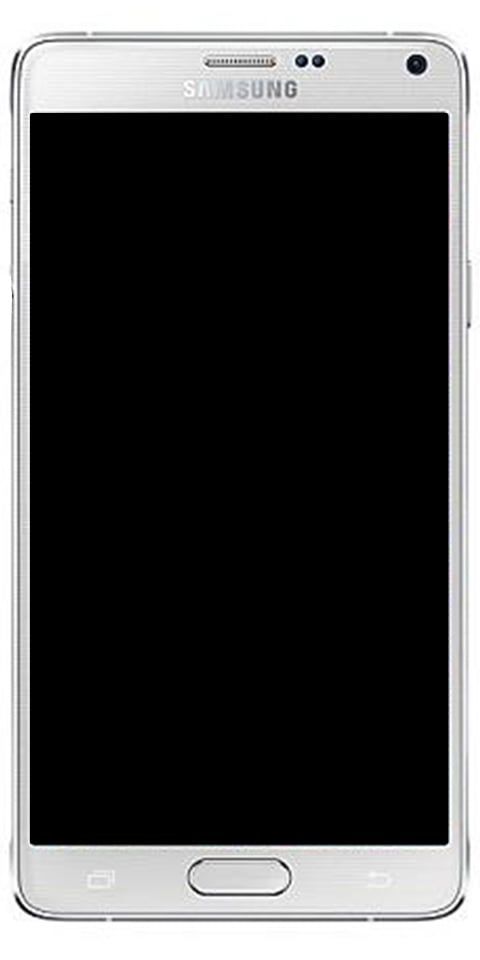Hvordan dele WiFi fra en MacBook til en iPhone
Har du noen gang prøvd å dele WiFi fra en MacBook til en iPhone? iOS-enheter kan enkelt dele WiFi-tilkoblingen sin med andre enheter, det vil si stasjonær og mobil. Du kan ganske enkelt aktivere hotspot. Den kan dele en internettforbindelse, og den kan dele dataplanen din. Bare klikk på den lille bryteren i Innstillinger-appen. Del deretter Wifi fra en MacBook til en iPhone. Men det er ikke det samme som å slå på en hotspot-funksjon. Her er hva du vil gjøre.
Del WiFi fra MacBook til iPhone
Hvis du vil jobbe, bruker du bare en USB / datakabel fordi WiFi-tilkoblingen deles med kabelen. EN MacBook kan ikke koble til et trådløst nettverk og også gjøre det mulig for andre enheter å koble til det trådløse nettverkskortet.
På Mac
Bare åpne Innstillinger-appen og gå over til Delingsgruppen med innstillinger. I kolonnen til venstre ser du etter «Content Caching» og slår den på. Det tar noen tid før den begynner. Når den er slått på, velger du valget ‘Internett-tilkobling’ på samme skjerm.
På iPhone
Start iPhone på nytt. Du må slå den av.
- Mens du har en iPhone med en Hjem-knapp, trykker du bare på og holder inne sideknappen og skyv for å slå av bryteren vises.
- Hvis du har en iPhone uten Hjem-knapp, trykk og hold deretter på sideknappen eller Volum opp og Volum ned-knappene samtidig til Slide to power off-bryteren vises.
- I stedet for hvilken iPhone-modell du har, hvis du kjører iOS 12 eller eldre, kan du gå til Innstillinger-appen og gå til Generelt. Gå til slutten og klikk på Slå av.
Nå må du aktivere iPhone. Bare koble iPhone til Mac ved hjelp av datakabelen. Dessuten slås den automatisk på. Mens du har slått på WiFi og / eller mobildata, kan du deaktivere det hvis du vil. IPhone bruker WiFi-tilkoblingen fra MacBook. Det tar også tid for iPhone å starte tilkoblingen, men det kan ikke ta mer enn 5 minutter.
Du kan koble ekstra iOS-enheter til Macen hvis du har en tilgjengelig USB-port. Husk at iPhone (eller iPad) er ulåst, og hvis du blir bedt om det, velg å stole på Mac-en som enheten er koblet til.
IPhone vil også gi preferanse til alle WiFi-nettverk som den allerede er koblet til, så hvis du ikke liker det å bruke det trådløse nettverket, deaktiver du bare Wifi.
Konklusjon:
Her handler det om å dele WiFi fra en MacBook til en iPhone. Er denne artikkelen nyttig? For ytterligere spørsmål og spørsmål, gi oss beskjed i kommentarfeltet nedenfor. Ikke glem å dele tankene dine med oss.
Les også: